Помогнете на развитието на сайта, споделяйки статията с приятели!
 Подобно време на деня.
Подобно време на деня.
Много често много потребители задават въпроси за Secure Boot (например, понякога тази опция трябва да бъде деактивирана при инсталиране на Windows). Ако не го деактивирате, тогава защитната функция (разработена от Microsoft през 2022-2023 г.) ще проверява и търси спецификации. които са достъпни само за Windows 8 (и по-високи). Съответно, не можете да заредите лаптоп от която и да е медия …
В тази кратка статия искам да обмисля няколко популярни марки преносими компютри (Acer, Asus, Dell, HP) и да покажа като пример как да деактивирате сигурното зареждане.
Важна забележка! За да деактивирате сигурното зареждане, трябва да влезете в BIOS - за това трябва да натиснете съответните бутони веднага след като включите лаптопа. Една от статиите ми е посветена на този въпрос. Той изброява бутоните за различните производители и обяснява подробно как да влезете в BIOS. Ето защо в тази статия няма да се занимавам с този въпрос …
съдържание
- 1 Acer
- 2 Asus
- 3 Dell
- 4 HP
Acer
(Снимки от BIOS на лаптопа Aspire V3-111P)
След като влезете в BIOS, трябва да отворите раздела "BOOT" и да видите дали раздела "Secure Boot" е активен. Най-вероятно тя няма да бъде активна и не може да бъде променена. Това се дължи на факта, че администраторската парола не е зададена в секцията BIOS "Сигурност".
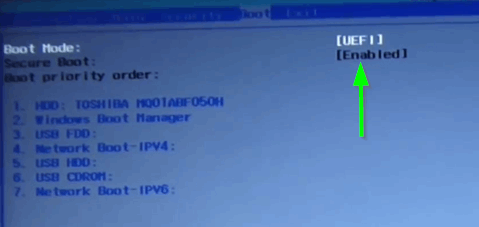
За да го инсталирате, отворете този раздел и изберете "Set Supervisor Password" и натиснете Enter.
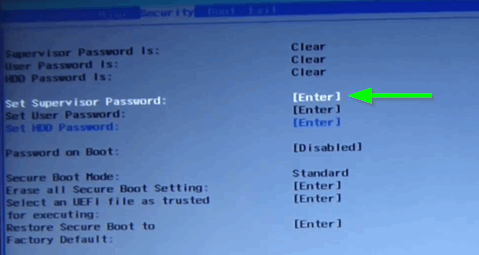
След това въведете и потвърдете паролата и натиснете Enter.
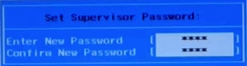
Всъщност, след това можете да отворите секцията "Boot" - раздела "Secure Boot" ще бъде активен и може да бъде превключен на Disabled (т.е. изключен, вижте екранната снимка по-долу).
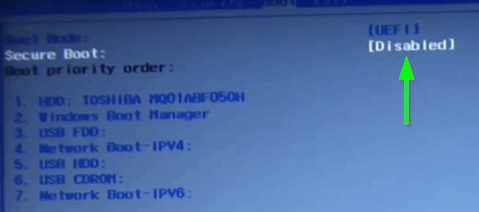
След като направите настройките, не забравяйте да ги запазите - бутонът F10 ще запамети всички промени, направени в BIOS и ще го излезе.
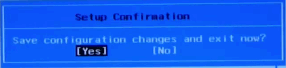
След като рестартирате лаптопа, той трябва да зарежда от всяко устройство за зареждане (например от USB флаш устройство с Windows 7).
Asus
Някои модели лаптопи на Asus (особено новите) понякога поставят началните потребители в задънена улица. Всъщност как мога да забраните защитеното изтегляне?
1. Първо отидете в BIOS и отворете секцията "Защита". Най-долу ще бъде елементът "Secure Boot Control" - трябва да бъде превключен на инвалид, т.е. OFF.
След това натиснете F10 - настройките ще бъдат запазени и лаптопът ще се рестартира.
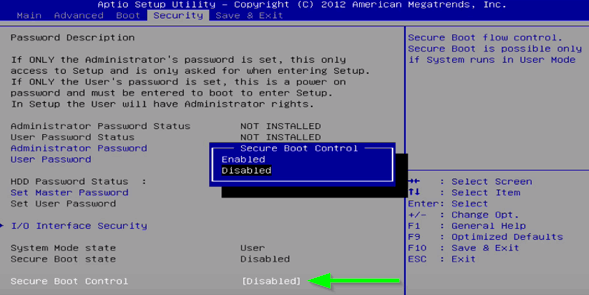
2. След рестартиране, върнете се към BIOS и след това в секцията "Boot" направете следното:
- Бързо зареждане - превключваме в режим Забранено (т.е. забраняваме бързото зареждане, разделът не е навсякъде! Ако нямате го - просто прескочете тази препоръка);
- Стартирайте CSM - превключете в режим Enabled (т.е. активирайте поддръжка и съвместимост със старата операционна система и софтуера);
- След това отново натиснете F10 - запишете настройките и рестартирайте лаптопа.
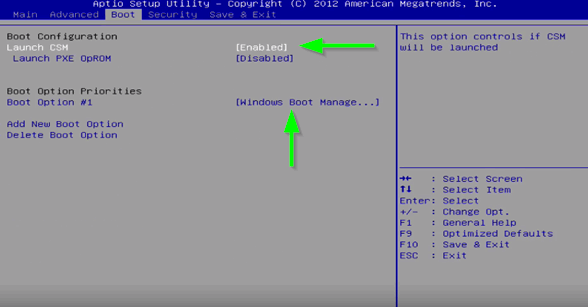
3. След рестартирането влизаме в BIOS и отваряме секцията "Boot" - в опцията "Boot Option" можете да изберете носителя за зареждане, който е свързан към USB порта (например). Снимката на екрана по-долу.
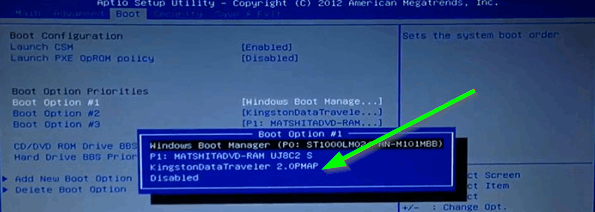
След това запаметете настройките на BIOS и рестартирайте лаптопа (бутон F10).
долчинка
(Екранни снимки от лаптопа Dell Inspiron 15 3000 Series)
В лаптопите на Dell деактивирането на Secure Boot е може би едно от най-лесните - едно посещение в Bios е достатъчно и не са необходими администраторски пароли и т.н.
След влизане в BIOS - отворете секцията "Boot" и задайте следните параметри:
- Опция за Boot List - Legacy (това включва поддръжка за старата OS, т.е. съвместимост);
- Стартиране на защитата - деактивирано (деактивиране на защитеното зареждане).
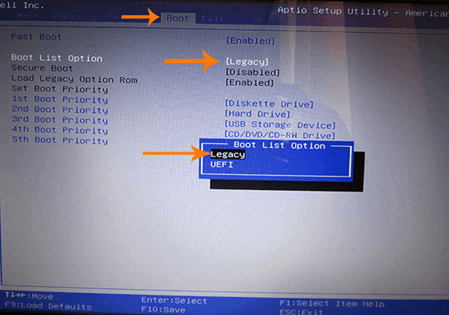
Всъщност, можете да редактирате опашката за изтегляне. Мнозинството инсталира нова операционна система Windows с стартиращи USB флаш памети - по-долу давам екранна снимка, която трябва да бъде преместена до най-горната част, така че да можете да стартирате от USB устройството за съхранение .
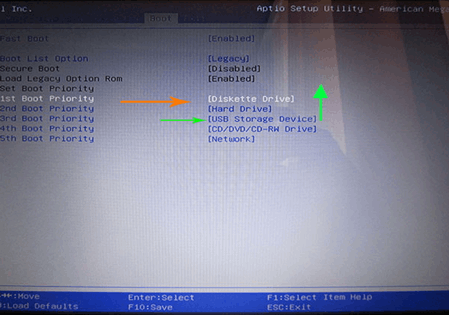
След въведените настройки, натиснете бутона F10 - това запазва въведените от вас настройки, а след това клавиша Esc - благодарение на това излизате от BIOS и рестартирате лаптопа. Всъщност, при това забранено защитено зареждане на Dell лаптоп - завършен!
HP
След като влезете в BIOS, отворете раздела "Системна конфигурация", след което отворете раздела "Опция за зареждане" (вижте екранната снимка по-долу).
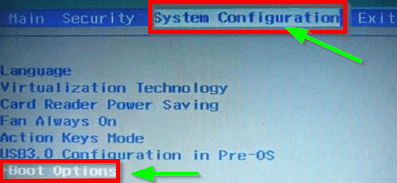
След това превключете "Secure Boot" на Disabled и "Legacy Support" на Enabled. След това запишете настройките и рестартирайте лаптопа.
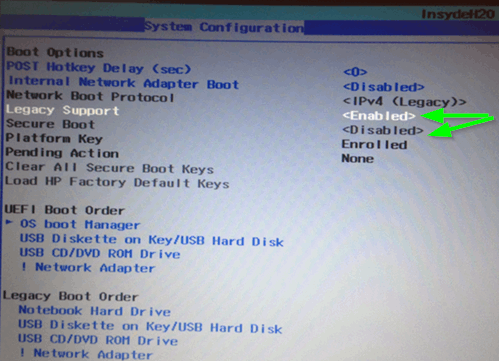
След рестартирането, текстът "Промяната в операционната система ще бъде запазена Охраняем режим е в очакване …".
Ние сме предупредени за направените промени в настройките и им се предлага да потвърдят кода си. Просто въведете кода, показан на екрана, и натиснете Enter.
След тази промяна, лаптопът ще се рестартира и Secure Boot ще бъде деактивиран.
За да стартирате от USB флаш устройство или устройство: когато включите лаптопа на HP, натиснете ESC и в менюто "Старт" изберете "F9 Boot Device Options", след което можете да изберете устройството, от което искате да стартирате.
PS
По принцип, в лаптопите на други марки, деактивирането на Secure Boot минава по подобен начин, няма специални разлики. Единственото нещо е: при някои модели влизането в BIOS е "сложно" (например в лаптопи на Lenovo - можете да прочетете за това в тази статия :). На този кръг, най-доброто!